5.2Gemeinsame Elemente
In den verschiedenen Registerkarten der Maske Felder definieren gibt es gemeinsame Elemente.
Haupt-Registerkarte
Die Namen der Felder können frei gewählt und geändert werden.
Ursprünglicher Standardtext erscheint nur bei Modellfeldern. Gegebenenfalls können die Texte mit den Schaltflächen Zurücksetzen und Alle Texte zurücksetzen wieder auf die Bezeichnung der von Crésus Lohnbuchhaltung gelieferten Vorlagen zurückgesetzt werden.
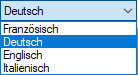
Da Crésus Lohnbuchhaltung mehrsprachig ist, hat jedes Feld in jeder der vier Sprachen eine eigene Bezeichnung. Wählen Sie in der Drop-down-Liste die gewünschte Sprache. Wollen Sie Dokumente auf Englisch oder Italienisch drucken, müssen Sie die Namen der verwendeten Felder übersetzen.
- Diese Einkunft erscheint kumuliert unter folgendem Punkt des Lohnausweises: Hier können Sie einstellen, unter welchem Punkt des Lohnausweises diese Einkunft erscheinen soll. Die Beträge für alle Elemente eines Punktes werden automatisch zusammengerechnet.
- Quellensteuercode: Bei der Datenübermittlung über Swissdec (link im Aufbau) werden die Einkünfte mit einem speziellen Code gekennzeichnet, je nachdem, wo sie auf dem Lohnausweis erscheinen. So weisen die Felder, die unter Ziffer 1. Lohn auf dem Lohnausweis aufgeführt werden, den Code A: QST-Lohn auf.
In den meisten Fällen ist dieser Code für einen bestimmten Punkt auf dem Lohnausweis immer derselbe, aber es gibt Ausnahmen:
- Für die Felder unter Ziffer 3. Unregelmässige Leistungen des Lohnausweises kann der Code E: Unregelmässige Leistungen oder D: Abgangsentschädigung verwendet werden.
- Für Felder, die nicht auf dem Lohnausweis aufgeführt werden, kann der Code H: Familienzulagen oder der CodeC: Kirchensteuer GE verwendet werden.
Wenn Sie ein Feld unter einer anderen Ziffer des Lohnausweises als momentan definiert kumulieren wollen oder wenn Sie ein persönliches Feld erstellen (§5.7 Erstellung eigener Felder), müssen Sie den Code in der Drop-down-Liste auswählen, wenn sie angezeigt wird. Öffnet sich die Liste nicht, ist der zuzuweisende Code grundsätzlich eindeutig.
- Swissdec-Statistikcode
 : Diese Angabe ist für die Übermittlung von Daten an das Bundesamt für Statistik (BFS) erforderlich. Sie müssen Ihre eigenen Felder nach den Bestimmungen des BFS einem der vorgeschlagenen Codes zuordnen. Sehen Sie dazu Absatz 6.5.3 ff. der Richtlinien Lohnstandard-CH (ELM), die Sie auf der Website www.swissdec.ch über die Drop-down-Liste ERP-HERSTELLER herunterladen können.
: Diese Angabe ist für die Übermittlung von Daten an das Bundesamt für Statistik (BFS) erforderlich. Sie müssen Ihre eigenen Felder nach den Bestimmungen des BFS einem der vorgeschlagenen Codes zuordnen. Sehen Sie dazu Absatz 6.5.3 ff. der Richtlinien Lohnstandard-CH (ELM), die Sie auf der Website www.swissdec.ch über die Drop-down-Liste ERP-HERSTELLER herunterladen können.
Registerkarten Berechnungen und Arbeitgeber
Die Registerkarte Arbeitgeber ist nur für die Abzüge sichtbar.
Die Felder bestehen aus folgenden Elementen (link im Aufbau):
- Basis: Basiswert, Einheitswert
- Koeffizient: Koeffizient, Satz, Multiplikator, Divisor
- Wert (Betrag): Betrag der Einkunft oder des Abzugs (berechneter Wert)
- Koeffizient Arbeitgeber: Koeffizient des Arbeitgeberanteils des Abzugs
- Wert Arbeitgeber (Betrag): berechneter Wert zulasten des Arbeitgebers
Gemäss Berechnung: ermöglicht die Eingabe einer Formel zur Ermittlung des Wertes. Gibt es keine Formel, muss der Wert vom Benutzer eingegeben werden.
Um den Berechnungsmodus zu deaktivieren, müssen Sie die Formel mit dem Editor löschen.
- Veränderbar: erlaubt dem Benutzer, den berechneten Wert durch einen direkt eingegebenen Wert zu ersetzen.
- Über die Schaltflächen Formel gelangen Sie in den Formeleditor, der unter link im Aufbau beschrieben wird.
- Basis / Koeffizient: Für ein Feld kann eine spezielle Bezeichnung angezeigt werden. Der Koeffizient des Feldes AHV-Beitrag beispielsweise heisst Satz AHV.
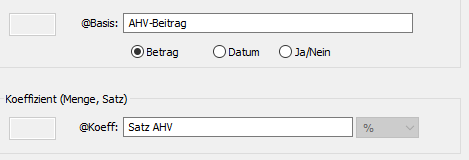
Registerkarte Modi
Eingabe: Wahl des Automatismus für die Datenspeicherung.
- Individuell: Der eingegebene Wert gilt nur für den ausgewählten Angestellten.
- Pro Abteilung: Der eingegebene Wert gilt für die ganze Abteilung.
- Global: Der eingegebene Wert gilt für alle Angestellten.
Eingabemaske: Hier können Sie einstellen, wie dieses Feld in der entsprechenden Eingabemaske erscheint.
- Immer anzeigen: Die Zeile wird immer angezeigt.
- Anzeigen, wenn nicht null: Das Feld wird nur angezeigt, wenn der Wert nicht gleich null ist.
- Anzeigen gemäss Berechnung: Die Zeile wird nur angezeigt, wenn die Formel 1 oder mehr ergibt.
Drucken: Hier können Sie einstellen, wann das Feld ausgedruckt wird:
- Immer drucken: Die Zeile wird immer ausgedruckt.
- Drucken, wenn nicht null: Das Feld wird nur ausgedruckt, wenn der Wert nicht gleich null ist.
- Drucken gemäss Berechnung: Die Zeile wird nur ausgedruckt, wenn die Formel 1 oder mehr ergibt.
Damit ein Feld nie angezeigt oder ausgedruckt wird, geben Sie bei einer Formel unter Anzeigen (Drucken) gemäss Berechnung den Wert 0 ein.
Feldname gemäss Berechnung: Hier können Sie den Namen des angezeigten Feldes unter Verwendung einer Formel ändern.
Obligatorisch gemäss Berechnung: Ergibt diese Formel einen nicht leeren Text, kann die Maske, wo der Wert erfasst wird, nicht geschlossen werden, und der berechnete Text wird als Fehlermeldung angezeigt.
